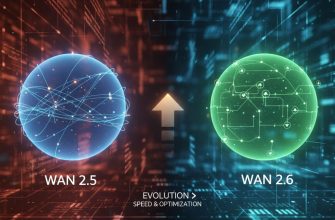MSI AI Engine — это набор интеллектуальных функций в экосистеме MSI (в первую очередь в приложении MSI Center/Center Pro на ноутбуках и части материнских плат и мониторов), который с помощью локальных алгоритмов машинного обучения анализирует сценарий использования и автоматически настраивает производительность, охлаждение, звук, веб-камеру и дисплей. 🤖⚙️ В результате система подстраивается «на лету» под игру, работу или мультимедиа, уменьшая шум, экономя батарею и поддерживая стабильный FPS.
Зачем нужен MSI AI Engine 🧠
Функции, объединённые под брендом MSI AI Engine, снимают с пользователя необходимость вручную переключать профили «Турбо/Тихий», менять кривые вентиляторов, настраивать шумоподавление и веб-камеру, а также подбирать цветовые пресеты дисплея. Алгоритмы оценивают нагрузку CPU/GPU, температуру, доступ к сети, запущенные приложения и сценарий питания (от батареи или адаптера) и применяют оптимальные параметры. Это особенно полезно, когда вы часто перемещаетесь между задачами: от видеозвонков и редактирования фото до игр и компиляции кода. 🎮📷🖥️
Ключевые функции и где они встречаются
| Компонент/модуль | Где доступно | Что делает | Как работает | Примечания |
|---|---|---|---|---|
| Smart Auto (User Scenario) | Ноутбуки MSI (MSI Center/Center Pro) | Автопереключение профилей производительности, питания и охлаждения | Смотрит на загрузку CPU/GPU, температуру, питание AC/DC | Может менять лимиты мощности и кривые вентиляторов 🌡️ |
| Frozr AI Cooling | Ноутбуки и некоторые ПК с MSI Center | Умная регулировка вентиляторов в зависимости от «горячего» компонента | Склеивает телеметрию CPU/GPU, чтобы избежать «пилы» оборотов | Снижает шум в офисных задачах 🔈 |
| AI Noise Cancellation | Ноутбуки/ПК (MSI Center, модуль аудио) | Шумоподавление микрофона и колонок | Локальные модели отделяют речь от фона | Помогает на звонках и стримах 🔊 |
| AI Camera | Ноутбуки с веб-камерой | Автокадрирование, фон, выравнивание освещения | Компьютерное зрение обрабатывает поток камеры | Меньше отвлекающих факторов на видео 📷 |
| AI Vision / Smart Image | Некоторые мониторы MSI и ноутбуки | Автоподстройка контрастности/яркости, усиление деталей | Анализ сцены и контента на экране | Полезно в играх и фильмах 🖥️ |
| Smart Priority (Network/Process) | Ноутбуки/ПК | Приоритеты сетевого трафика/процессов для игр и рабочих задач | Определяет тип приложения и регулирует QoS/приоритет | Снижает пинг и лаги в сетевых играх 🌐 |
| Battery & Power Hints | Ноутбуки | Советы/автономные меры экономии | Учитывает сценарии, время простоя, яркость | Продлевает ресурс батареи 🔋 |
| AI Tuning (материнские платы) | Часть плат MSI с MSI Center | Автонастройка некоторых параметров производительности/охлаждения | Телеметрия датчиков + преднастроенные профили | Названия модулей могут отличаться |
Как это устроено под капотом 🧩
MSI AI Engine — это набор локальных служб и профилей в MSI Center. Сервис мониторит телеметрию (температура, мощность, обороты вентиляторов, тип приложений) и решает, какие профили применить. В ноутбуках часть действий выполняет EC (встроенный контроллер): он мгновенно переключает кривые вентиляторов и лимиты мощности. Видеозвонки обрабатываются модулями компьютерного слуха/зрения; эффекты камеры и шумоподавления работают на CPU/GPU и не требуют постоянного доступа в интернет. При необходимости пакеты правил обновляются вместе с MSI Center.
Ключевой момент: базовые функции MSI AI Engine работают локально и не требуют облака. Исключение — обновления модулей, загрузка новых профилей или контентных пакетов, для которых, конечно, понадобится сеть.
Типовые сценарии использования 🎯
- Игры: Smart Auto включает агрессивный профиль охлаждения и питания, Smart Priority «поднимет» игру в приоритет, AI Vision усилит видимость тёмных сцен.
- Видеоконференции: AI Noise Cancellation глушит клавиатуру и кондиционер, AI Camera выравнивает картинку и держит лицо в кадре.
- Тихая работа в дороге: система снижает лимиты мощности и обороты вентиляторов, уменьшает яркость, чтобы продлить автономность.
Плюсы и ограничения
Преимущества: экономия времени, стабильный FPS благодаря своевременной корректировке лимитов, комфортная акустика и картинка «из коробки». Ограничения: профили по умолчанию не всегда идеальны для специфических задач (рендер, научные вычисления, VR), а автоматические решения могут временами «переключаться» слишком часто. На старших конфигурациях шумоподавление почти незаметно нагружает CPU, но на маломощных системах может оказаться ощутимым.
Где найти и как включить MSI AI Engine 🧭
- Установите/обновите MSI Center или MSI Center Pro из фирменного источника.
- Запустите MSI Center → раздел Features/Функции → AI Engine или User Scenario.
- Активируйте Smart Auto и нужные подпункты: Frozr AI Cooling, AI Noise Cancellation, AI Camera, AI Vision.
- При необходимости откройте настройки каждого модуля и задайте исключения для приложений.
MSI Center → Features → AI Engine → Smart Auto: On ├─ Frozr AI Cooling: Auto ├─ AI Noise Cancellation: Mic=High, Speaker=Low ├─ AI Camera: Auto Framing + Background Blur └─ Smart Priority: Game/Creator Apps High
Название и состав модулей в MSI Center зависят от модели и года выпуска устройства: на некоторых ноутбуках функции AI входят в «User Scenario», на части мониторов — в OSD как «AI Vision/Smart Image», а на материнских платах опции интегрированы в общий блок оптимизации/охлаждения.
Практика настройки: краткие рецепты ⚒️
- Максимальный FPS в шутерах: Smart Auto → приоритет «Игра», Frozr AI Cooling = Performance, AI Vision = Gaming, отключите тяжёлые фоновые задачи через Smart Priority.
- Тихий ноутбук на батарее: Smart Auto + режим «Тихий», ограничение яркости до 60–70%, AI Noise Cancellation оставьте включённым на «Medium» — этого достаточно для звонков.
- Видеозвонки «без сюрпризов»: AI Camera = Auto Framing + Light Enhancement, AI Noise Cancellation = High, проверьте, что приложение использует «MSI Virtual Mic/Camera», если такие устройства создаются модулем.
Совместимость и обновления 🔄
MSI AI Engine поддерживается на большинстве игровых и креативных ноутбуков MSI 2022–2025 годов, ряде десктопов с MSI Center, а также на части мониторов и материнских плат с соответствующими прошивками. Точные возможности зависят от процессора/видеокарты, набора датчиков, веб-камеры и аудиотракта. Для стабильной работы обновите BIOS/EC, драйверы чипсета и графики, а также модули MSI Center. Если конкретного пункта «AI Engine» нет, ищите функции в разделах User Scenario, Frozr AI Cooling, Audio/Camera, Gaming Mode.
Типовые проблемы и решения 🛠️
Если вентиляторы «пилят» обороты, а Smart Auto часто меняет профиль, попробуйте зафиксировать минимальные обороты в Frozr AI Cooling и расширить «мёртвую зону» температуры (если доступно). При дерганом FPS отключите Smart Priority для игры или добавьте её в исключения. Когда не работает шумоподавление, убедитесь, что в системе выбран правильный вход, а в приложении микрофон не использует собственный DSP. Если модуль камеры не подхватывается, проверьте разрешения Windows на доступ к камере и фоновой активности MSI Center.
Три шага при сбоях: 1) Обновить MSI Center + модули (Features → Updates) 2) Обновить BIOS/EC и драйверы (чипсет, GPU, аудио, ME) 3) Сбросить профили MSI Center (Settings → Reset) и перезагрузиться
Безопасность и приватность 🔐
Обработка шума и изображения камеры выполняется локально, данные не отправляются в облако. Разрешения на доступ к микрофону/камере регулируются в Windows, и модуль не активен, если запретить доступ глобально или для конкретного приложения. В журналах MSI Center хранится служебная информация о версиях и профилях, но не содержимое медиа. Для строгой корпоративной политики можно использовать MSI Center Pro с ограниченным набором функций или задать шаблоны через корпоративные инструменты.
Чем MSI AI Engine отличается от других «AI» у MSI?
MSI AI Engine — это про автоматизацию настроек системы и мультимедии. MSI AI Artist — отдельный инструмент для генерации изображений, не связанный с охлаждением/питанием. Есть также фирменные эффекты Nahimic для звука (часть из них может работать совместно с AI Noise Cancellation). На мониторах встречается «AI Vision/Smart» — это локальные визуальные улучшения и автопрофили, интегрированные в OSD. Схожие названия не означают полную совместимость модулей между устройствами — ориентируйтесь на конкретную модель.
Фрагменты документации (snippets)
"AI Engine automatically switches user scenarios based on workload and power source, adjusting thermal policy, acoustic levels and power limits to sustain performance with minimal noise." — Руководство MSI Center, раздел User Scenario.
"AI Noise Cancellation uses on-device models to reduce background noise from both microphone and speakers. No internet connection is required for processing." — Памятка модуля аудио.
"Frozr AI Cooling correlates CPU and GPU temperatures to avoid excessive fan ramping. Recommended to keep on Auto for mixed workloads." — Примечание в MSI Center.
Лучшие практики 🚀
Если у вас стабильный сценарий (например, рендер по ночам), рассмотрите фиксированный профиль в User Scenario вместо Smart Auto. Для киберспортивных игр тестируйте связку: отключение энергосберегающих функций + агрессивная кривая вентиляторов — это улучшит стабильность частот. Для тонких ультрабуков на батарее не завышайте шумоподавление до максимума — режим «Medium» часто оптимален по качеству/энергоэффективности. И всегда проверяйте обновления: новые версии модулей нередко улучшают логику переключения профилей.
FAQ по смежным темам
Можно ли использовать MSI AI Engine вместе с ручным оверклокингом или андервольтингом?
Совместное использование возможно, но требует аккуратной настройки. Если вы вручную задали лимиты мощности или вольтаж, Smart Auto может пытаться их изменить в рамках своего профиля. В таком случае лучше закрепить пользовательский профиль в User Scenario и отключить авто-переключение. Для тонкой настройки оставьте AI-модули камеры/аудио включёнными, а управление производительностью — вручную. На некоторых платах изменения в BIOS/UEFI имеют приоритет над приложением, поэтому MSI Center лишь отразит текущие значения. Регулярно проверяйте стабильность стресс-тестом после любых правок. Важно помнить, что автоматические алгоритмы нацелены на безопасность; ручные настройки могут выйти за рамки заводских допусков.
Чем MSI AI Engine отличается от аналогов в других экосистемах (например, у ASUS или Lenovo)?
Концептуально все решения схожи: локальные алгоритмы анализируют нагрузку и применяют профили. Отличия в глубине интеграции с EC, названиях модулей и преднастройках. MSI делает упор на связку «User Scenario + Frozr AI Cooling» и мультимедийные модули (AI Camera, AI Noise). В реальности качество работы зависит от конкретного устройства и его прошивок, а не только от бренда. На игровых ноутбуках MSI часто агрессивнее держит частоты под нагрузкой благодаря сочетанию лимитов мощности и охлаждения. Для офисных задач акцент смещается на акустику и экономию батареи. Итоговый выбор стоит делать по конкретной модели и отзывам о её прошивках.
Повлияет ли MSI AI Engine на износ батареи и акустический комфорт?
Правильно настроенный AI Engine обычно уменьшает среднюю температуру и шум вне игр, что благоприятно для ресурса компонентов. В играх он наоборот может поднять обороты и лимиты, чтобы поддержать частоты, — это сделано для стабильности FPS. На батарее Smart Auto старается экономить заряд, снижая яркость и производительность, если вы не запустили тяжёлые задачи. В долгосрочной перспективе грамотное управление теплом снижает термостресс. Износ батареи зависит от циклов и средних температур, и здесь автоматизация помогает держать режимы в разумных пределах. Если вам кажется, что вентиляторы слишком шумят, настройте Frozr AI Cooling на более пологую кривую, а в играх используйте наушники — так комфорт возрастёт без серьёзной потери производительности.
Нужен ли интернет для работы модулей AI и как обстоят дела с приватностью?
Базовые функции AI — шумоподавление, автофрейминг камеры, Smart Auto — работают локально и не требуют интернета. Сеть нужна только для загрузки обновлений и новых пакетов профилей. Видео и аудио не передаются в облако во время обработки, это подчёркнуто в материалах модулей. Разрешения на доступ к микрофону и камере контролируются средствами Windows и политиками безопасности. Для корпоративного применения можно ограничить функции через MSI Center Pro и групповые политики. Если конфиденциальность критична, периодически проверяйте, какие модули активны, и отключайте ненужные. В диагностике оставляются только технические записи, а не содержимое ваших звонков и видео.
Почему на моём устройстве нет пункта «AI Engine», хотя он рекламируется на сайте?
Часто дело в том, что функции распределены по разным разделам MSI Center и имеют иные названия. На ноутбуках многие элементы прячутся в «User Scenario» и отдельных плитках «Camera», «Audio», «Gaming Mode». На мониторах опции находятся в OSD под названиями «AI Vision» или «Smart Image». Также многое зависит от версии прошивки EC/BIOS и ревизии MSI Center — обновления могут добавить нужные плитки. В корпоративных сборках администратор мог скрыть часть функций. Если устройство из другой региональной партии, набор модулей может отличаться. В крайнем случае помогает переустановка MSI Center с удалением остаточных профилей и последующей перепроверкой раздела Features.